



  |   |
| 1 | Seleccione el menú Apple - [Preferencias del Sistema] – [Impresión y Escaneado] o [Impresoras y escáneres]. | ||
| 2 | Seleccione la impresora Brother en la sección [Impresoras]. | ||
| 3 | Verifique qué controlador de la impresora se utiliza. Esta información puede encontrarse junto a [Clase]. Si se muestra“(Nombre del modelo) - Air Print” en [Clase], está seleccionado el controlador de la impresora Air Print. El controlador de la impresora Air Print no es compatible con P-touch Editor, por lo que debe agregar el controlador de la impresora CUPS. | ||
| 4 | Haga clic en el botón [+]. 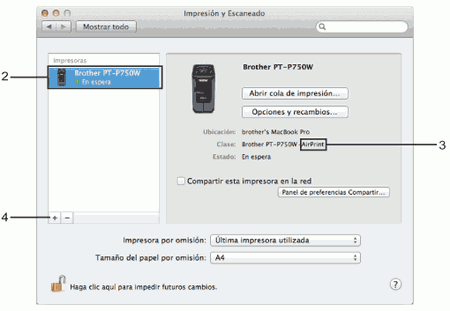 | ||
| 5 | Haga clic en el ícono [Por omisión] que se encuentra en la parte superior del cuadro de diálogo. | ||
| 6 | Seleccione su máquina en la lista [Nombre]. | ||
| 7 | Asegúrese de que “Brother XXXXXX CUPS” esté seleccionado en la lista [Usar]. (Donde XXXXXXX es el nombre de su modelo).
| ||
| 8 | Haga clic en [Añadir]. 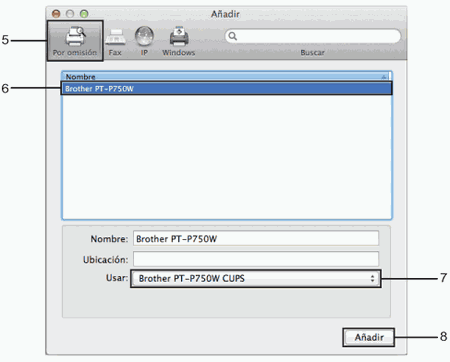 | ||
| 9 | La impresora está ahora disponible en la sección [Impresoras]. Seleccione [Salir de Preferencias del Sistema] en el menú Apple. |
  |   |